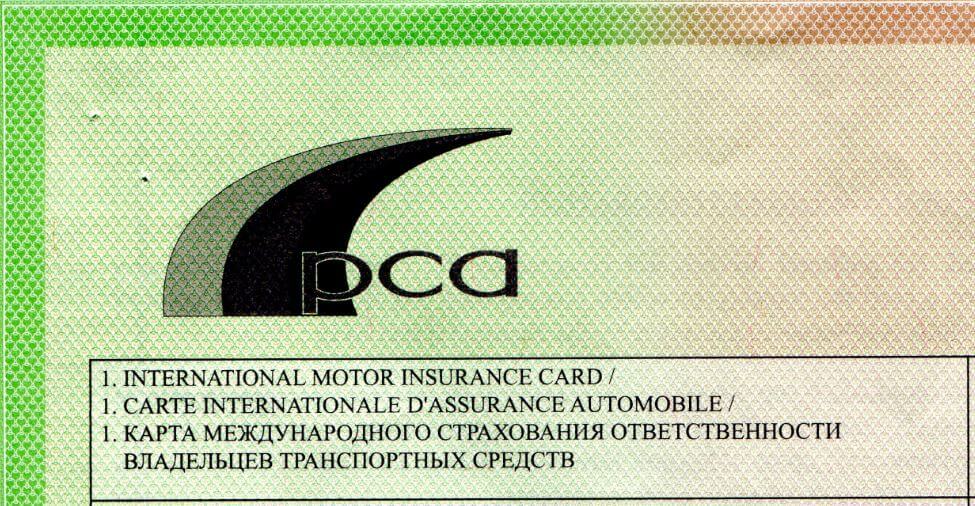На самом деле, правильнее было бы сказать - переустановка ))) Но так как суть процесса от этого особо не меняется, то пусть будет просто "установка". Итак, в один непрекрасный день навигационная программа "Навител Навигатор" отказалась работать, потеряла атласы, заявила что все неправильно и т.д. и т.п. К тому же, после посещения сайта разработчика выяснилось, что уже появилась новая, пятая версия программы, поэтому было решено не возиться с удалением файлов индексации и прочим, а выбран самый радикальный и простой способ - снести старое и поставить новое
На самом деле, правильнее было бы сказать - переустановка ))) Но так как суть процесса от этого особо не меняется, то пусть будет просто "установка". Итак, в один непрекрасный день навигационная программа "Навител Навигатор" отказалась работать, потеряла атласы, заявила что все неправильно и т.д. и т.п. К тому же, после посещения сайта разработчика выяснилось, что уже появилась новая, пятая версия программы, поэтому было решено не возиться с удалением файлов индексации и прочим, а выбран самый радикальный и простой способ - снести старое и поставить новое
На самом деле, в своих повседневных поездках я в основном пользуюсь навигационной программой СитиГид/City Guide, установку которой на автонавигатор Explay PN-990 GPRS описывал в посте "Установка СитиГид (City Guide) на Explay PN-990 GPRS". То есть, навигацией от Навител почти не пользовался (разве что, при поездках по области). Но во-первых, "Навител Навигатор" был уже предустановлен на Explay PN-990, а мне не нравится, когда что-то не работает так, как это должно быть, а во-вторых, если не поставлю iGO, то в следующей своей поездке к Северному соседу, планирую воспользоваться навигационной картой Финляндии от "Навител", так как карта Финляндии от СитиГид какая-то урезанная. Хотя надо уточнить, конечно, есть ли соответствующий для "Навител Навигатор" версии 5, релиз карты Финляндии.
Подготовка к переустановке программы "Навител Навигатор"
Для начала небольшие подготовительные действия. Идем на сайт компании ЗАО «ЦНТ», вводим свой логин и пароль. Если у вас еще нет логина и пароля – регистрируемся, ибо скачивать обновления программ и карт можно только после регистрации.
В разделе «Личный кабинет» выбираем пункт «Мои устройства (обновление)» и попадаем на соответствующую вкладку, на которой будет указано зарегистрированное вами устройство (или ряд устройств). Если вы еще не регистрировали свой автонавигатор, то вам будет предложено это сделать. Для этого вам понадобится лицензионный ключ. В моем случае программа "Навител Навигатор" была предустановлена на Explay PN-990 и, чтобы узнать номер лицензионного ключа на свою программу, то надо зайти: «Главное меню – Информация – О программе».
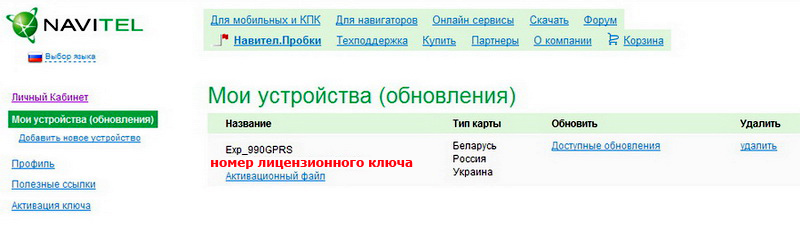
Нажимаем «Доступные обновления» и попадаем на страничку, на которой будут представлены разделы:
- Обновление (перечень программ под поддерживаемые типы навигаторов Explay)
- Карты (с указанием релиза и поддерживаемых версий программы)
В моем случае к бесплатному обновлению были доступны: сама навигационная программа "Навител Навигатор" версии 5.0.0.693, новые релизы карт (Q4) для базовой комплектации, которая по умолчанию стояла в навигаторе (т.е. карты России, Беларуси, Украины и базовая карта мира) и руководства пользователя для автоверсии (представлены руководства пользователя для версий программы «Навител Навигатор» 3.5 и 5.0 на русском и английском языках).
Учитывая, что в инструкции на установку программы «Навител Навигатор» версии 5 строжайше не рекомендуется использовать карты релиза Q2 (формат *.nm2), то, само собой, качаем релиз Q4-2010 (формат *.nm3).
Подключаем Explay PN-990 к компьютеру
Чтобы подключить автонавигатор Explay PN-990 к компьютеру, потребуется USB-кабель (идет в комплекте с навигатором) и:
- если компьютер под управлением Windows XP - программа синхронизации ActiveSync
- если на вашем компьютере установлена ОС Win 7 - то там уже есть встроенная программа синхронизации Windows Mobile Device Center (если WMDC по каким-то причинам нет, то его также можно скачать и установить)
Продолжаю для обладателей ОС WinXP ))) Скачать последнюю версию программы Microsoft ActiveSync (версия 4.5 RUS) можно с официального сайта компании Microsoft. В строку поиска в правом верхнем углу вводите "Microsoft ActiveSync 4.5", нажимаете Enter и попадаете на страницу скачивания (в результатах поиска можете поставить галочку на переключателе "Загружаемые файлы"). Скачиваем, устанавливаем. К слову сказать версия программы ActiveSync на компакт-диске, который прилагался к навигатору при покупке, работать с навигатором не хотела, в упор его не видела и признавать не желала. Поэтому-то по указанной выше ссылке и была скачана новая версия программы.
Идем дальше. В навигаторе в меню "USB" выбираем режим "Синхронизация" (входит в силу после перезагрузки). Если не выберете, то необходимый нам внутренний раздел памяти автонавигатора не увидите. Подключаем автонавигатор Explay PN-990 к компьютеру, включаем. В принципе, все пойдет автоматически. Начало процесса
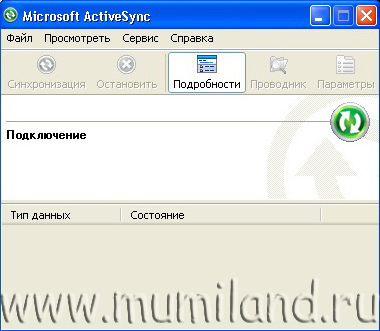
Далее появится вот такое окошко. Синхронизировать, вроде как ничего не надо. Нам надо просто переместить данные
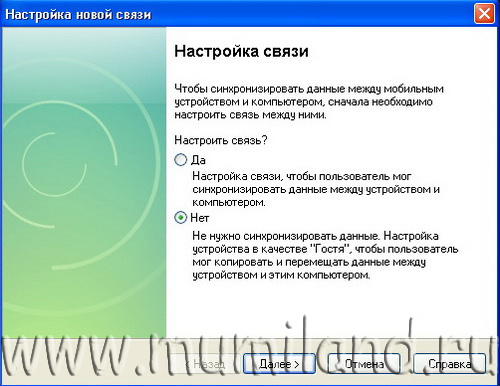
Далее
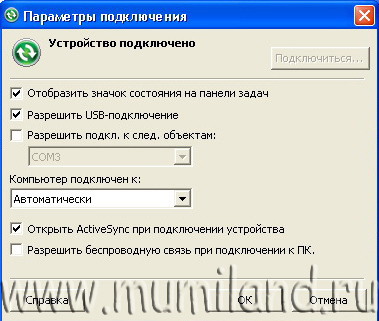
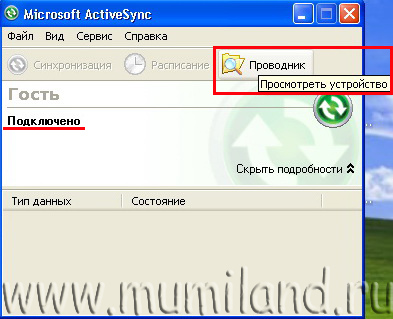
В появившемся окне, извещающем об успешном подключении, нажимаем на кнопку "Проводник" и попадаем в потаенные глубины нашего устройства
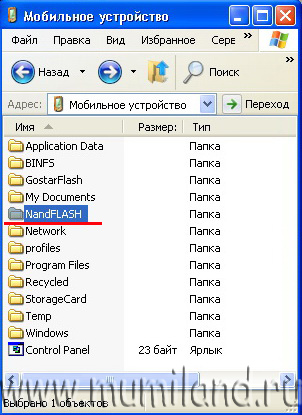
Есть второй вариант. Открываем «Мой компьютер» и в разделе "Другие" видим «Мобильное устройство» (может быть «Мое устройство»)
После того, как мы зашли в системную память автонавигатора, открываем папку «NandFlash» и, на всякий случай, копируем содержимое папки «Navitel» на компьютер, чтобы у вас сохранилась резервная копия старой версии программы. Наиболее важны активационный файл "NaviTelAuto Activation Key.txt" и файл "RegistrationKeys.txt".
Устанавливаем программу "Навител Навигатор" версии 5
Здесь все совсем просто. Распаковываем у себя на компьютере заранее скачанный архив навигационной программы "Навител Навигатор" (текущая версия для рассматриваемого здесь автонавигатора - 5.0.0.693) и переносим содержимое папки в аналогичную папку ("Navitel") в системной памяти устройства.

Не забудьте перенести в папку с программой файл с ключем активации. Если вдруг вы забыли его сохранить, то идем в "Личный кабинет" и скачиваем этот файл (см.первый скриншот).
Что нового в навигационной программе Навител Навигатор 5
Новую версию программы "Навител Навигатор" эксплуатирую совсем недолго, ощущения пока окончательно не сформированы ))) но могу сказать, что процесс загрузки действительно стал достаточно быстрый. А пока просто процитирую разработчика:
- Новый быстрый роутинг! Благодаря внесенным изменениям, скорость построения маршрутов в Навител 5 теперь занимает всего 2-3 секунды, независимо от сложности и длины маршрута
- Улучшен алгоритм построения маршрутов
- Улучшен анализ маневров при построении маршрута
- Улучшен интерфейс программы Навител
- Улучшен алгоритм адресного поиска. Теперь найти нужный объект или адрес на карте стало еще проще и быстрее
- Оптимизирована загрузка и отображение информации от сервиса «Навител.Пробки» (для моделей автомобильных навигаторов, поддерживающих сервис "Навител.Пробки")
- Поддержка нового формата карт nm3 с быстрой индексацией
- Добавлено отображение временно перекрытых дорог (с помощью сервиса "Навител.Пробки")
- Добавлена настройка чувствительности ухода с маршрута
- Добавлена дополнительная пользовательская настройка автомасштабирования при движении по маршруту
- Внесены изменения в отображение списков и других элементов интерфейса
Обновление карт для «Навител Навигатор» версии 5
Из папки \NandFLASH\NavitelContent\Maps удаляем все карты, ибо это все релиз Q2. Необходимые карты, релиз Q4, мы уже скачали ))) По поводу навигационных карт. На мой взгляд, в этом плане у СитиГида все-таки гораздо удобнее. Можно скачать именно то, что тебе нужно, а не качать 1,5Гб карты России одним файлом, который, к тому же, категорически отказывался умещаться в системной памяти навигатора. Пришлось записывать его на внешнюю карту памяти ("Мобильное устройство" - StorageCard).
Так... что нам еще сообщают по поводу нововведений (далее - цитата с сайта разработчика): "С выходом обновления Навител 5 — забудьте о необходимости индексации карт и длительной прокладке маршрутов! С вводом нового формата карт nm3 для Навител Навигатор 5, карты страны представляются в едином файле, который больше не нуждается в отдельной индексации. А атлас, состоящий из карт нескольких стран (например, России + Украины + Беларуси + Казахстана — комплект Навител Содружество) проиндексируется даже на устройстве со «слабыми» техническими характеристиками всего за пару минут! Также, с вводом нового формата карт, маршрут любой сложности внутри страны прокладывается мгновенно (за 1-3 секунды) на любом навигационном устройстве, в том числе и с учетом информации от бесплатного сервиса "Навител.Пробки".
Подготовка карты памяти к работе
Карту памяти рекомендую перед использованием отформатировать. Необходимость форматирования подтверждена личным опытом ))) И карты от "Навитела" и "СитиГид" чувствительны к ошибкам карты памяти и в какой-то момент у вас просто могут возникнуть проблемы с работой навигационной программы.
Кроме того, использовать программу SDFormatter для форматирования карт памяти (вместо встроенных в ОС Windows утилит форматирования) настоятельно рекомендуется на сайте SD Association. Эхом им вторят и навителовцы ))) Программа SDFormatter создана специально для обладателей карт памяти SD и SDHC и производит форматирование карт памяти в соответствие со спецификациями SD/SDHC/SDXC, что уменьшает количество ошибок, связанных с записью/перезаписью данных на карты памяти формата SD и SDHC, а также продлевает срок службы данного типа карт.
Скачать последнюю версию программы SDFormatter всегда можно на официальном сайте разработчика.
Интерфейс программы (версии 3) выглядит вот так
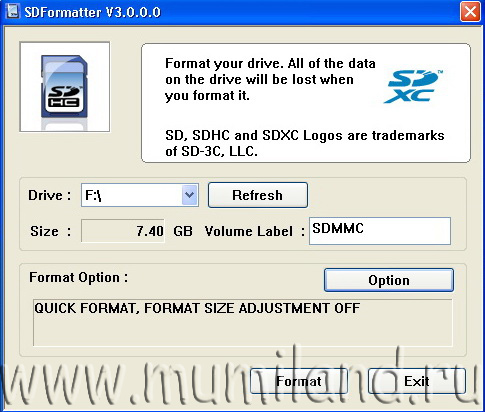
В опциях выбираем режим FULL. Автоматическое изменение размера кластера - оставляем OFF
Завершение процесса переустановки "Навител Навигатор"
Выключаем автонавигатор Explay PN-990 и отключаем его от компьютера. Потом включаем. После первой загрузки навигационной программы "Навител Навигатор" появится сообщение, что атлас пуст и будет предложено исправить ситуацию. Если вы (как и в моем случае), поместили карты на внешнюю карту памяти, то не забудьте указать соответствующий путь.
Посмотрите, надо ли вам обновлять пробки каждые 2 минуты (как стоит по умолчанию). Ибо это 30 выходов в инет в течении часовой поездки. Если трафик будет около 200кб за каждый выход, то можете посчитать, что у вас будет в итоге выходить. Все ))) Удачи на дорогах!